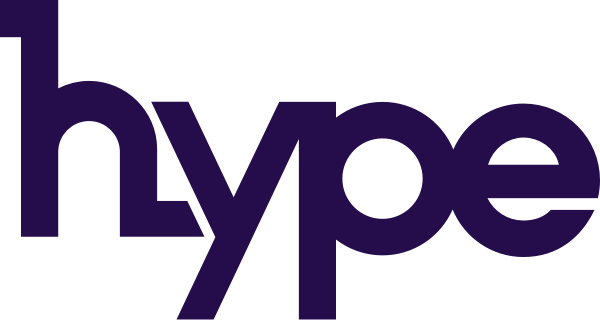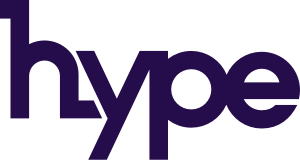Herkese selamlar 🙂
Daha önceki yazılarımda Google tabanlı tool’lardan bahsetmiştim. Bu sefer Google’a karşı olan veya Google Analytics’e ek olarak ikinci bir ölçümleme toolu olarak kullanılan Adobe Analytics’ten bahsedeceğim.
Öncelikle Adobe dünyasında bazı tanımlamaları bilmemiz gerekiyor. Bunlar hem debug ederken hem de ölçtüğümüz veriyi raporlarken çok işimize yarayacak.
eVars: Bunlara dönüşüm değişkenleri diyoruz yani Analytics’teki session bazlı dimensionlar. Genellikle zaten eventlerle beraber raporlarız ve tüm ziyaret boyunca kalıcıdırlar. eVarları birbiriyle kırarak istediğiniz rapora ulaşabilirsiniz.
Örneğin; hangi arama teriminin daha çok hangi formun doldurulmasına etki ettiğini merak ediyorsak, arama terimi altına form kırarak yanlarına lead success eventini koyduğumuzda bu rapora ulaşmış oluyoruz.
s.props: Bunlar trafik değişkenlerimizdir yani Analytics’teki hit bazlı dimensionlar. Bunlar; sayfa görüntülenmesi, sayfa ziyaretleri, ziyaretçiler olabilir. Trafik değişkenleri olması sebebiyle bütün ziyarete yazmazlar yani kalıcı değildirler, hit bazlıdır.
Örneğin iki trafik değişkenini birbirine kırmak istiyorsanız bunlar cihaz modeli ve sayfalar olabilir. Bunu raporlayabilmek için mutlaka iki değişkenin de aynı hit içerisinde gönderiliyor olmaları gerekmektedir yoksa hangi arama terimlerinin daha çok lead gerçekleştirdiğini öğrenmek gibi bir raporlama yapmak istiyorsanız o zaman eVarlara ihtiyaç duyabilirsiniz.
Events: Eventler, sitemizde aldığımız aksiyonların sayımıdır. Bunlar genellikle markanın KPI’na göre değişen ölçümlemelerdir. Birkaç örnek vermek gerekirse, form sayfası görüntüleme, formu tamamlama, üye girişi, üye olma, email bültenine kayıt olma gibi her biri için birer event tanımlanır.
Aynı Firebase’de olduğu gibi her bir aksiyonu event bazlı ölçeriz ve beraberinde gönderdiğimiz eVar parametreleri vardır. Raporladığımızda her bir başarılı event için eVar parametreleri o eventin kaç kere tetiklendiğini gösterir. İstersek bu eVar parametrelerini visit (hit) veya always (session) bazlı ayarlayabiliriz.
Kod tarafında nasıl tanımlandığına gelirsek;
Login & register aksiyonunun hem başarılı hem de başarısız girişlerini takip etmek istiyoruz diyelim, ek olarak da formların ne kadar görüntülendiği ve ne kadar doldurulduğunu da ölçmek istiyoruz.
(Form görüntülenmesine neden sayfa sayımı olarak bakmıyoruz diye düşünebilirsiniz ancak A sayfasında popup olarak açılan formları düşünelim yani land edilen sayfada form bulunmuyor popup olarak açılıyor dolayısıyla sayfaya land eden her kullanıcının formu açtığını varsayamayız.)
Toplamda 6 adet evente ihtiyacım var.
1. Login formunun görüntülenmesi:
s.events = "event1"; // eventin idsi
s.eVar1 = "Login Form"; // formun ismi 2. Register formunun görüntülenmesi:
s.events = "event1"; // eventin idsi
s.eVar1 = "Register Form"; // formun ismi 3. Login formunun başarılı doldurulması:
s.events = "event2"; // eventin idsi
s.eVar1 = "Login Form"; // formun ismi 4. Register formunun başarılı doldurulması:
s.events = "event2"; // eventin idsi
s.eVar1 = "Register Form"; // formun ismi 5. Login formunun başarılı doldurulması:
s.events = "event3"; // eventin idsi
s.eVar1 = "Login Form"; // formun ismi 6. Register formunun başarılı doldurulması:
s.events = "event3"; // eventin idsi
s.eVar1 = "Register Form"; // formun ismi Burada dikkat etmemiz gereken her bir aksiyonu farklı event olarak tanımlıyoruz ancak eVar1 değeri (formun ismi) sabit kalıyor. Artık RoadMap’imizde eventX (X=1, 2, 3, … 6) aksiyonları var ve eVar1 değeri formun ismi.
Google Analytics ile kıyasladığımızda aslında eventX dediklerimiz bizim Event Category, Event Action ve Event Label parametrelerimiz (ancak Adobe dünyasında bunları metric olarak kullanıyoruz), eVar parametreleri ise dimensionlarımız.
Adobe Analytics’te bu ölçtüğümüz 6 aksiyonun raporlaması ise şu şekilde gözükecektir.
(Bir form görüntülenmesinde birden fazla hata alınabilir.)
Raporlamak için genel tanımları öğrendiğimize göre debug etmeye geçebiliriz 🙂
Genelde Adobe kurulumu olan markaları test etmek istediğimizde aşağıdaki 3 toolu kullanabiliriz.
1. Debugger for Adobe Analytics (link)
2. Omnibug (link)
Her biriyle de birer örnek yapacağım ve daha sonra nasıl raporlarız onu göstereceğim.
1. Debugger for Adobe Analytics
Öncelikle herhangi bir sayfa yüklenmesinde neler gönderildiğine bakalım. Eklentiyi kurup siteyi açtıktan sonra Console’dan bakıyoruz.
Görüldüğü üzere Analytics’teki page’e karşılık gelebilecek 3 tane eVar değişkeni var. Bunların entegrasyonunda 3 tane olması bazılarının hit bazılarının visit seviyesinde tutulabileceği ihtimalini doğuruyor.
Bunların tanımlamalarını entegrasyonu yapadan kişiden öğrendikten sonra visit bazındakinin yanına page view metriğini koyarak ilgili sayfa ne kadar görüntülenmiş bulabiliriz.
2. Omnibug
Şimdi de herhangi bir aksiyon alalım ve eventleri kontrol edelim. Uzantıyı ekleyip çalıştırdıktan sonra ekrana sağ tıklayıp İncele seçeneğini seçip sağ taraftan Omnibug kısmını açıyoruz.
Ana sayfadan herhangi bir butona tıklıyorum ve hemen sonrasında tetiklenen tüm kodları görebiliyorum. Adobe’a gönderilen eventi merak ettiğimiz için Adobe başlıklı olana tıklıyorum.
Bu butona tıkladığımda demek ki event388 eventi gönderiliyor. Bu event herhangi bir buton tıklamasında da tetikleniyor olabilir o yüzden bu eventi eVar değişkenleriyle biraz daha detaylandırıyorum. Aşağı scroll ettiğimizde hem prop hem de eVarları görebiliyoruz.
Burada bu butonu özelleştirebileceğim parametreleri belirledim. Bunları tahmin etmek gerekirse eVar12 ve eVar22’nin sayfa urli olduğunu anlamıştık tabii biri hit biri visit bazında o yüzden bu raporlamda hit bazında olanı bulmak lazım. eVar25’in tıklanan butonun ismi olduğu anlaşılıyor, eVar56 ve eVar61’de daha fazla kırılım yapabilmek için kullandığımız diğer parametreler.
Bonus: Bir de aşağıda gördüğünüz gibi sayfanın daha doğru raporlaması için bulunan Activity Map alanları var bunları da Adobe’da aşağıdaki şekilde raporlayabiliyoruz.
Bunlar da sayfaların unspecified geldiği durumlarda çok işe yarıyor.
Ne kadar tetiklendiğini bulmak için ise aşağıdaki gibi bir rapor hazırlayabiliriz.
Bir sonraki yazıda görüşmek üzere 🙂